Recientemente conecté una vieja HP Officejet Pro 8500 a mi red e intenté agregar la impresora a mi Macbook Pro en OS X Mountain Lion. Pude instalar la impresora correctamente en mi PC, pero cuando intenté agregar la impresora a OS X, recibí el siguiente mensaje de error:
No se puede instalar el software de la impresora HP Officejet Pro 8550 porque actualmente no está disponible en el servidor de actualización de software.
Después de investigar un poco en línea, parecía que necesitaba realizar una actualización de software porque mi controlador de impresora HP era compatible con Apple. Realicé una actualización de software, ¡pero no había nada que actualizar! Así que ahora estaba bastante confundido sobre qué hacer. Afortunadamente, pude resolverlo, pero se requieren algunos pasos para instalar correctamente su impresora en OS X.
Primero, debe descargar manualmente el paquete del controlador de impresora para su marca de impresora de Apple. Puede ver una lista de todas las impresoras compatibles con Apple en esta página:
https://support.apple.com/kb/HT3669
Asegúrese de que su impresora esté en la lista primero, porque si no lo está, no podrá instalar la impresora en OS X sin importar cuánto lo intente. Su única otra opción en este momento es ir al sitio web del fabricante y ver si tienen un controlador de Mac que pueda descargar y que puede que aún no esté incluido en el paquete de controladores de Apple.
Si su impresora aparece en la lista, debe descargar el paquete del controlador e instalarlo. Hubiera sido bueno si tuvieran enlaces directamente desde esta página a los paquetes de controladores, pero no los tienen. Si desea el paquete de controladores para HP, vaya a Google y busque «controladores de impresora HP mac» y el primer enlace lo llevará aquí:
https://support.apple.com/kb/DL907
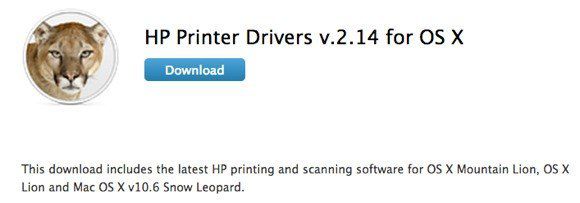
Aquí están los enlaces para algunos más, pero para encontrar otra marca, simplemente coloque el nombre de la marca seguido de «controladores de impresora mac» y los encontrará. Asegúrese de buscar una URL que diga «support.apple.com».
Canon – https://support.apple.com/kb/dl899
Hermano – https://support.apple.com/kb/dl894
Lexmark – https://support.apple.com/kb/dl1397
Epson – https://support.apple.com/kb/dl1398
Samsung – https://support.apple.com/kb/DL905
Fuji-Xerox – https://support.apple.com/kb/dl904
Descargue DMG e instálelo en su Mac. Una vez que lo haya instalado, continúe y reinicie su computadora. Ahora necesitamos reiniciar el sistema de impresión y luego reinstalar las impresoras. Para restablecer el sistema de impresión, haga clic en el logotipo de Apple y luego en Preferencias del Sistema.
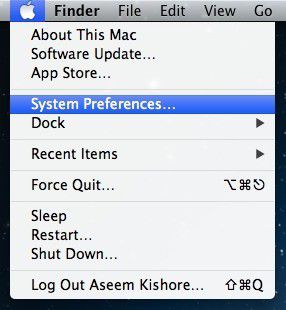
Ahora haga clic en Imprimir y escanear bajo el subtítulo Material:
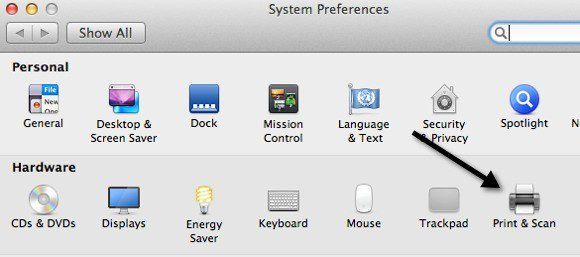
Ahora en un área blanca de la lista de impresoras, continúe y haga clic derecho. Aparecerá un menú y la única opción es Reiniciar el sistema de impresión.
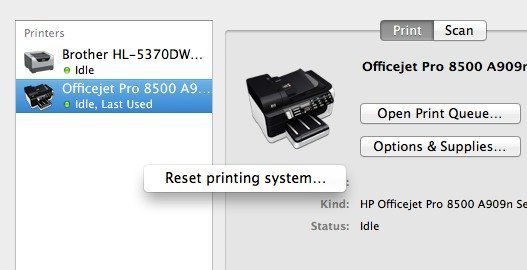
Tenga en cuenta que al restablecer el sistema de impresión se eliminarán todas las impresoras de su computadora. Sin embargo, para aquellos que ya estaban allí, no se preocupen, ya que pueden volver a agregarlos sin necesidad de reinstalar los controladores o usar el CD o cualquier otra cosa. Cuando se reinicia el sistema de impresión, el cuadro de lista estará vacío. Ahora sigue adelante y haz clic en el + firmar en la parte inferior del cuadro de lista.
Debería detectar automáticamente todas las impresoras conectadas a través de USB o cableadas o inalámbricas. Comience agregando los que no estaban causando el problema. Luego continúe y agregue el que le estaba dando el mensaje de error.
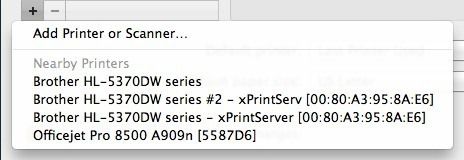
Espero que ahora, cuando elija la impresora, se instale automáticamente sin ningún error porque descargó e instaló el paquete de controladores manualmente. Si sigues teniendo problemas, publica un comentario aquí e intentaré ayudarte. ¡Disfrutar!
